Apple a publié iCloud, un service basé sur un nuage, visant à aider les utilisateurs iOS à sauvegarder leurs appareils. De plus, lors de l'achat d'un nouvel iPhone ou iPad, vous pouvez restaurer le nouvel appareil avec l'ancienne sauvegarde iCloud en un clic. D'autre part, Apple n'offre qu'un espace de stockage gratuit 5GB pour chaque compte. Cela signifie que vous ne pouvez pas enregistrer de nombreux fichiers, en particulier des fichiers multimédias.
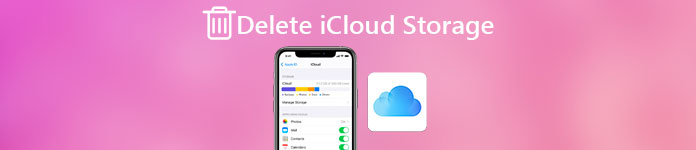
Si vous n'avez pas l'intention d'acheter du stockage iCloud, le seul moyen d'enregistrer davantage de données consiste à supprimer le stockage iCloud. Et dans ce tutoriel, vous apprendrez comment supprimer le stockage iCloud en détail.
- Partie 1: Comment vérifier le stockage iCloud disponible
- Partie 2: Comment supprimer le stockage iCloud des paramètres
- Partie 3: Comment gérer les mails de iCloud pour libérer de l'espace de stockage
Partie 1: Comment vérifier le stockage iCloud disponible
Tout d’abord, vous voudrez peut-être comprendre quelles données iCloud peut sauvegarder.
- 1. Photos et vidéos capturées et téléchargées sur votre appareil iOS.
- 2. Le contenu acheté sur iTunes Store.
- 3. Paramètres, écran d'accueil et mise en page des sonneries.
- 4. Données et fichiers de l'application.
- 5. SMS / MMS, iMessage et email.
- 6. Données de santé.
La sauvegarde iCloud est utile, en particulier lorsque vous supprimez accidentellement certains fichiers sur votre appareil iOS ou effectuez une mise à niveau vers un nouvel appareil. Voyons maintenant comment vérifier le stockage iCloud disponible sur un appareil iOS ou un ordinateur.
Vérifiez le stockage iCloud sur iPhone ou iPad
Étape 1. Ouvrez l'application "Paramètres", appuyez sur votre nom et accédez à "iCloud"> "Gérer le stockage" sur iOS 10.3 ou supérieur.
Sur iOS 10.2 et versions antérieures, le chemin est "Paramètres"> "iCloud"> "Stockage"> "Gérer le stockage".
Étape 2. En bas, vous pouvez connaître la quantité de stockage iCloud disponible actuellement. De plus, vous pouvez voir l'espace occupé séparément par iCloud Photos Library, les sauvegardes et les documents.
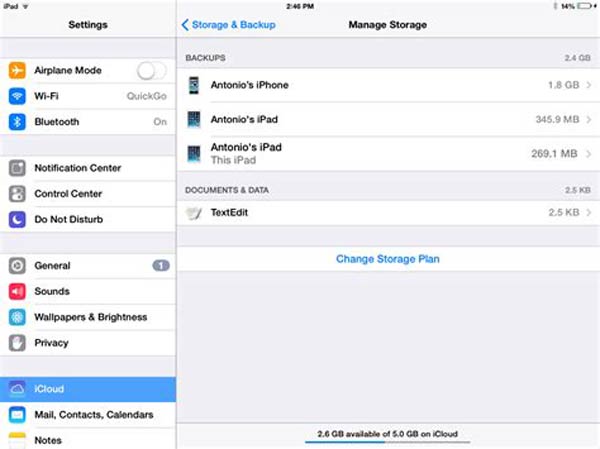
Vérifiez le stockage iCloud sur l'ordinateur via un navigateur Web
Étape 1. Tapez icloud.com dans la barre d'adresse de votre navigateur et appuyez sur la touche "Entrée". Connectez-vous à votre compte iCloud et à votre mot de passe. Entrez ensuite le code à six chiffres qui s'affiche sur votre appareil iOS si vous avez configuré l'authentification à deux facteurs.
Étape 2. Cliquez sur "Paramètres" sur la page d'accueil pour passer à la page suivante. Vous pouvez voir ici la quantité de stockage restante dans votre compte iCloud.
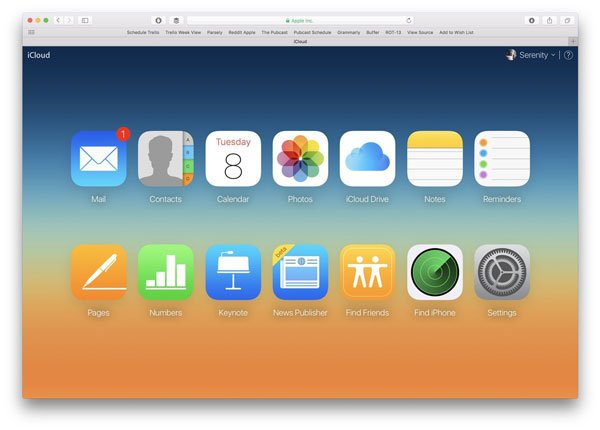
Vérifiez le stockage iCloud sur l'ordinateur via le tableau de bord
Le tableau de bord est un autre palais pour vérifier le stockage iCloud avant de supprimer le stockage iCloud.
Étape 1. Le tableau de bord est un autre palais pour vérifier le stockage iCloud avant de supprimer le stockage iCloud.
Étape 2. Le tableau de bord est un autre palais pour vérifier le stockage iCloud avant de supprimer le stockage iCloud.
Étape 3. Vous pouvez maintenant voir le stockage iCloud disponible dans le secteur Stockage iCloud.
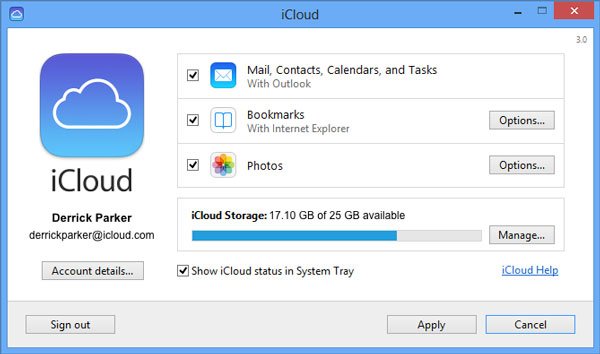
Partie 2: Comment supprimer le stockage iCloud des paramètres
Lorsque vous créez manuellement une sauvegarde iCloud, elle n'inclut pas les photos, vidéos et certains documents, qui sont enregistrés séparément dans iCloud. Cela rend la suppression du stockage iCloud un peu compliquée.
Supprimer le stockage iCloud par iCloud Photos Library
Si vous avez activé la fonctionnalité iCloud Photos Library, toutes les photos et vidéos que vous avez capturées ou téléchargées seront enregistrées sur votre compte iCloud. En d'autres termes, la désactivation de iCloud Photos Library permet de supprimer le stockage iCloud.
Étape 1. Allez dans «Paramètres»> [votre nom]> «iCloud»> «Gérer le stockage»> «Bibliothèque de photos iCloud».
Étape 2. Appuyez sur "Désactiver et supprimer" sur l'écran d'informations, puis appuyez sur "Supprimer" sur le message de confirmation.
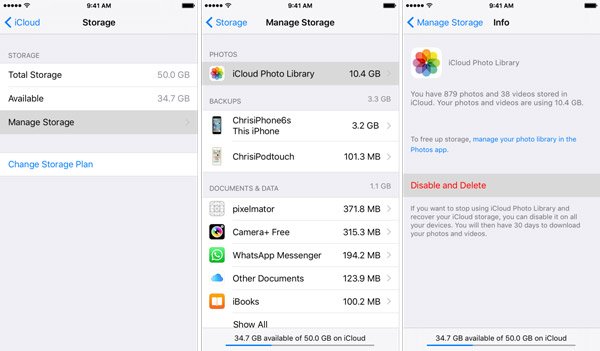
Supprimer le stockage iCloud en supprimant les anciennes sauvegardes
Selon des recherches récentes, les utilisateurs d'iPhone sont plus susceptibles de mettre à niveau leur appareil lorsque Apple publie de nouvelles générations. À l’heure actuelle, la sauvegarde iCloud est un bon moyen de synchroniser les données de l’ancien appareil sur le nouveau. Qu'en est-il de l'ancienne sauvegarde iCloud? Supprimer le stockage iCloud peut être une bonne idée.
Avant de supprimer la sauvegarde iCloud, vous devez vous assurer que la sauvegarde est inutile pour vous. Sinon, vous devez utiliser le Outil d'extraction de sauvegarde iCloud pour que les données soient sauvegardées dans un autre endroit.
Étape 1. Lancez votre application Paramètres iOS, touchez votre nom et accédez à "Général"> "Utilisation du stockage et d'iCloud". Appuyez sur "Gérer le stockage" sous le secteur "iCloud".
Étape 2. Sélectionnez la sauvegarde de votre ancien appareil dans la zone "Sauvegardes". (La sauvegarde iCloud ne s'affiche pas?)
Étape 3. Appuyez sur "Supprimer la sauvegarde", puis sur "Supprimer" dans la boîte de dialogue "Désactiver et supprimer".
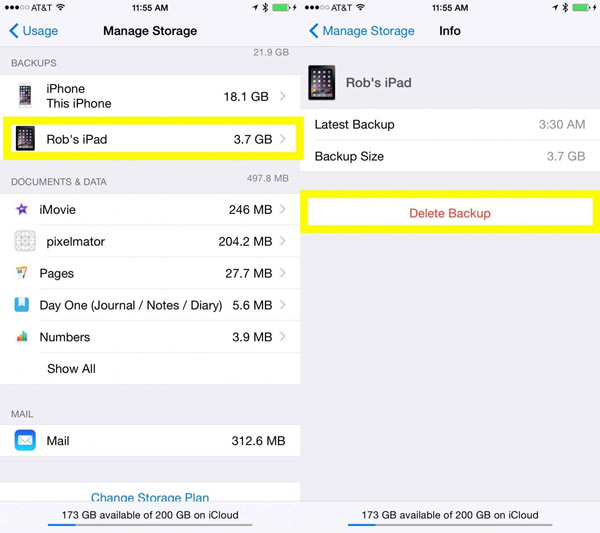
Supprimer le stockage iCloud en réduisant la sauvegarde
Existe-t-il un moyen de supprimer le stockage iCloud lié à la sauvegarde iCloud? En fait, vous pouvez réduire la taille de la sauvegarde iCloud.
Étape 1. Appuyez sur votre nom dans l'application "Paramètres" et accédez à iCloud> "Gérer le stockage" et sélectionnez le nom de votre appareil dans la zone "Sauvegardes".
Étape 2. Sur l'écran Info, appuyez sur «Afficher toutes les applications» pour afficher toutes les applications sauvegardées sur iCloud.
Étape 3. Désactivez les applications indésirables de la liste et réduisez la taille de la sauvegarde iCloud.
Étape 4. Pour supprimer le stockage iCloud, vous pouvez également appuyer sur l'option «Supprimer la sauvegarde» sur l'écran Info et le confirmer.
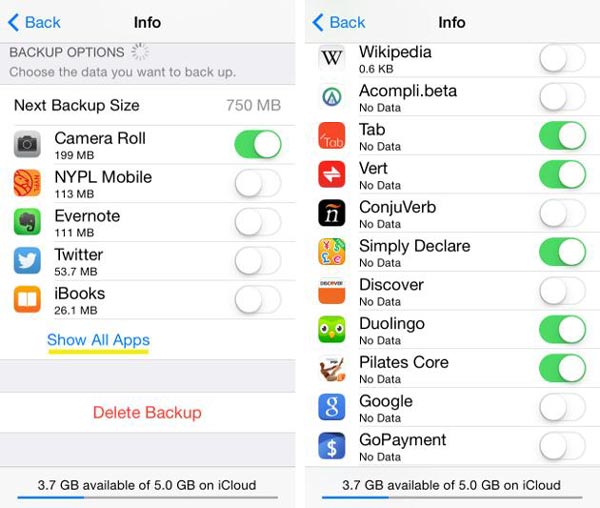
Supprimer le stockage iCloud en supprimant des documents et des données
Un autre moyen de supprimer le stockage iCloud consiste à supprimer des documents et des données de votre compte iCloud.
Étape 1. Dirigez-vous vers "Paramètres"> [votre nom]> "iCloud"> "Gérer le stockage" et accédez au "Secteur Documents & Données".
Étape 2. Ici, vous pouvez voir certains types de documents, tels que WhatsApp, Pages et plus encore. Appuyez sur celui que vous souhaitez supprimer d'iCloud, appuyez sur "Modifier" et appuyez sur "Supprimer tout".

Partie 3: Comment gérer les mails depuis iCloud pour libérer de l'espace de stockage
Un autre type de données stocké séparément par iCloud est le courrier électronique. Ainsi, si vous avez tendance à supprimer le stockage iCloud pour libérer du stockage, vous devez supprimer les messages électroniques de votre compte de messagerie iCloud.
Gérer les mails de iCloud sur iPhone
Étape 1. Sélectionnez n'importe quel message indésirable dans votre courriel iCloud, balayez dessus et appuyez sur Corbeille.
Étape 2. Pour supprimer plusieurs messages à la fois, appuyez sur "Modifier", sélectionnez tous les messages indésirables et appuyez sur "Supprimer tout". Vérifiez ce message si vous le souhaitez supprimer les téléchargements sur iPhone.
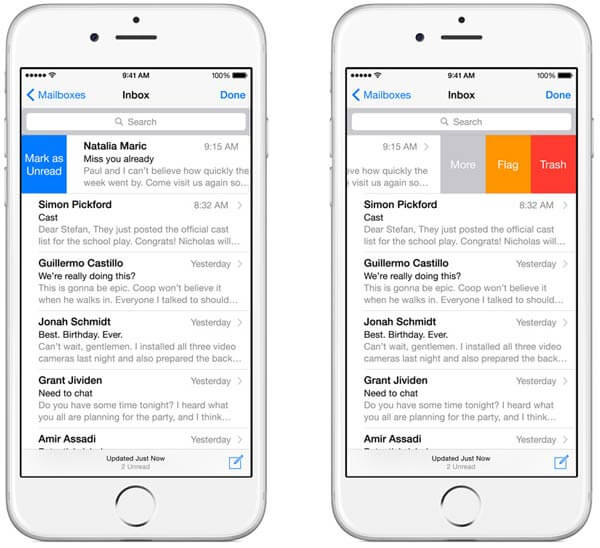
Gérer les mails de iCloud sur ordinateur
Étape 1. Visitez icloud.com dans votre navigateur et connectez-vous à votre identifiant Apple et à votre mot de passe.
Étape 2. Cliquez sur "Mail" sur la page d'accueil pour aller à la page suivante. Appuyez sur Ctrl sur Windows ou Cmd sur Mac et sélectionnez tous les messages à supprimer, appuyez sur la touche "Supprimer" pour les supprimer.
Étape 3. Appuyez sur l'icône "Paramètres" marqué un engrenage et sélectionnez "Vider la corbeille".
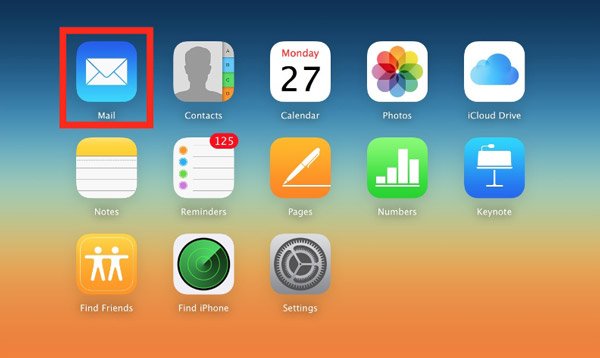
Conclusion
Si vous préférez sauvegarder vos fichiers dans iCloud et faire face à l'alerte de stockage insuffisant, vous découvrirez que nos guides sont utiles. Après le didacticiel ci-dessus, vous pouvez supprimer le stockage iCloud et libérer de l’espace pour enregistrer davantage de données. Toutes les méthodes partagées dans cet article sont les plus faciles. Si vous avez d'autres questions en rapport avec la suppression du stockage iCloud, n'hésitez pas à laisser un message ci-dessous cet article. Nous vous répondrons dès que possible.




